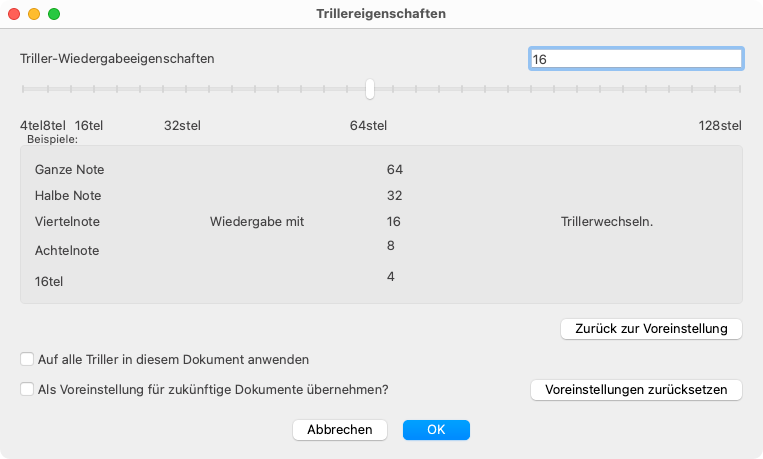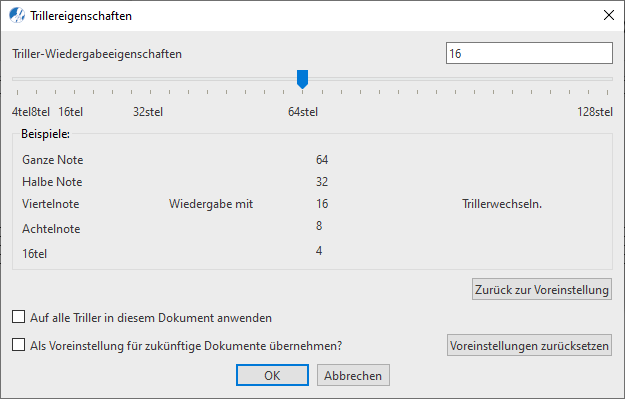Eigenschaften / Eigenschaften-Tool
Triller (Verzierungen)
Zuletzt aktualisiert: 01.07.2024
Verzierungen wie Triller, Mordent oder Doppelschlag, wie sie besonders von Komponisten aus der Zeit des musikalischen Barock gerne verwendet wurden, verleihen der Musik ein charmant-rhythmisierendes Flair. Das Trillersymbol und dessen Wiedergabeeigenschaften kannst du in SmartScore sogar individuell bearbeiten.


So funktioniert es …
1. Ein Trillersymbol einfügen, bearbeiten und entfernen
1
Wähle das
Triller-Tool 
aus der
Kategorie Artikulationen im
Fenster Symbolauswahl 
. Oder du verwendest die
Quick-Select-Methode (

 + Klick
+ Klick) und klickst auf einen vorhandenen Triller, um das Tool zu aktivieren.
2
Klicke auf eine Note, um diese mit einem Trillersymbol zu versehen.

Auf den Klickpunkt kommt es an …
Klicke auf den Notenkopf, um den Triller am Notenkopf zu positionieren. Klicke weiter entfernt vom Notenkopf auf den Notenhals, um das Symbol an der Notenhalsseite einzufügen.
3
Du kannst die Position des Trillersymbols nachträglich ändern. Aktiviere den
Ausrichtungsmodus 
. Halte dazu die
 -Taste
-Taste gedrückt und ziehe an der linken Markierung des Trillersymbols. Wenn du an der rechten Markierung ziehst, kannst du die grafische
Erweiterungslinie (Wellenlinie) des Trillers verlängern oder verkürzen.
4
Zum
Entfernen eines Trillersymbols aktivierst du den
Löschen-Modus 
(
 -Taste
-Taste auf der Tastatur) und klickst auf den Triller (
tr).
Animation (0:42) - Ein Trillersymbol einfügen, bearbeiten und entfernen
Animation (0:40) - Ein Trillersymbol einfügen, bearbeiten und entfernen
Die Eigenschaften eines Trillers bearbeiten …
Um das Fenster Trillereigenschaften aufzurufen, aktivierst du zunächst das Eigenschaften-Tool  . Du findest es in den Toolleisten Notation, Tools und Wiedergabe. Noch einfacher gelingt der Aufruf des Eigenschaften-Tools mit der ESC-Taste auf der Computertastatur. Klicke dann auf ein Trillersymbol (tr) in deinem Dokument
. Du findest es in den Toolleisten Notation, Tools und Wiedergabe. Noch einfacher gelingt der Aufruf des Eigenschaften-Tools mit der ESC-Taste auf der Computertastatur. Klicke dann auf ein Trillersymbol (tr) in deinem Dokument
Mit den Funktionen innerhalb des Fensters kannst du definieren, wie ein Triller wiedergegeben werden soll. So kannst du z. B. die Anzahl an Notenwechseln einstellen. Die angepassten Wiedergabeeigenschaften kannst du für jeden einzelnen Triller individuell oder für alle Triller im aktuellen Dokument festlegen.
Funktionen
Anzahl Trillernotenwechsel (Regler): Verwende den Regler oder das Textfeld rechts, um die Anzahl an Wechselnoten des Trillers festzulegen (1 - 32). Das Beispiel weiter unten zeigt, wie sich die angepassten Wiedergabeeigenschaften auf verschiedene Notenwerte auswirken werden, wenn du ihnen diesen Triller zuweist.
Zurück zur Voreinstellung (Taste): Klicke hier, um die vorgenommenen Änderungen zu verwerfen. Die Einstellungen für den Triller werden in den Stand zurückversetzt, den du beim Öffnen des Fensters vorgefunden hast.
Auf alle anwenden: Markiere dieses Feld, damit die Wiedergabeeigenschaften von allen Trillern im gesamten Dokument übernommen werden.
Auf alle zukünftigen Dokumente anwenden: Hiermit definierst du qausi neue Programmvoreinstellungen für die Wiedergabeeigenschaften von Trillern.
Zurücksetzen (Taste): Mit dieser Taste kannst du alle vorgenommenen Änderungen an den Wiedergabeeigenschaften von Trillern auf die Programmvoreinstellungen zurücksetzen.
Nächste Seite ➜
Arpeggios
Siehe auch ⚆⚆
ArtikulationenPartitureigenschaften (Übersicht)Eigenschaften (Übersicht)Eigenschaften-Tool (Übersicht)
Navigation ⚐
InhaltIndexSucheShortcutsStartWindows-Hilfe 


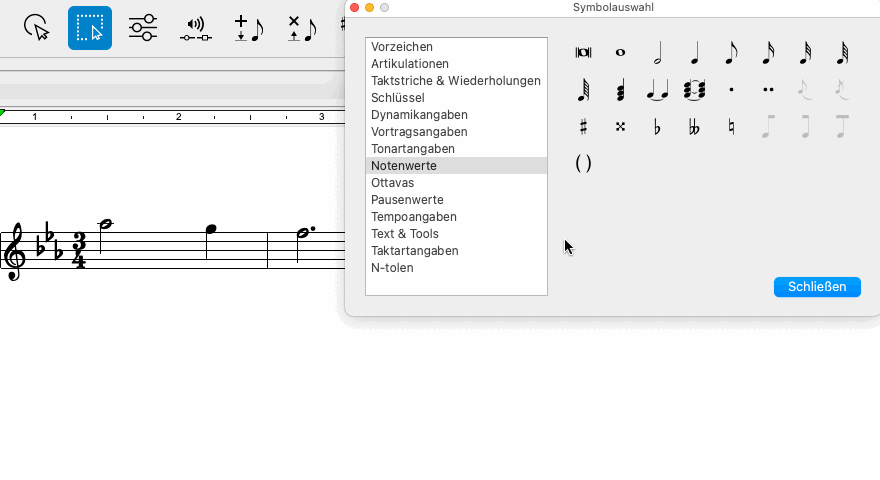
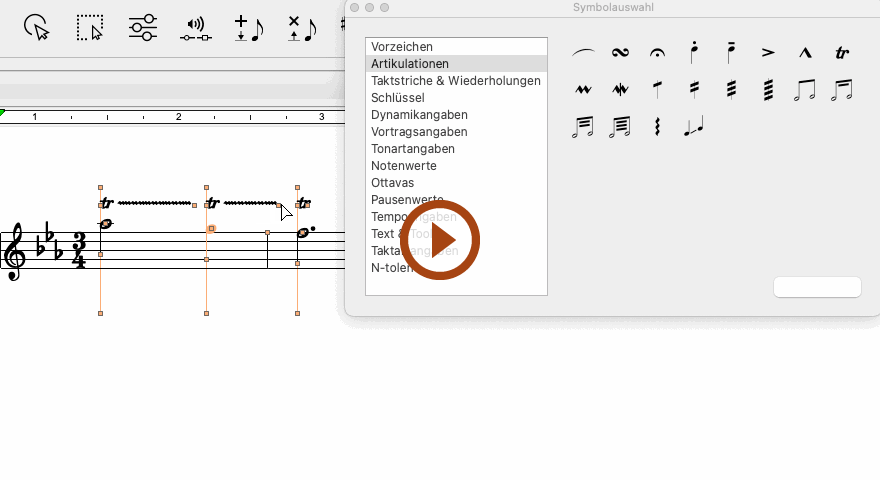

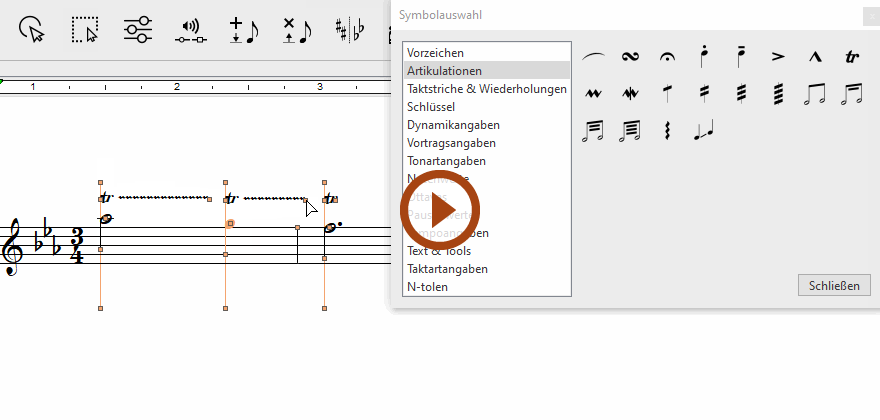
. Du findest es in den Toolleisten Notation, Tools und Wiedergabe. Noch einfacher gelingt der Aufruf des Eigenschaften-Tools mit der ESC-Taste auf der Computertastatur. Klicke dann auf ein Trillersymbol (tr) in deinem Dokument